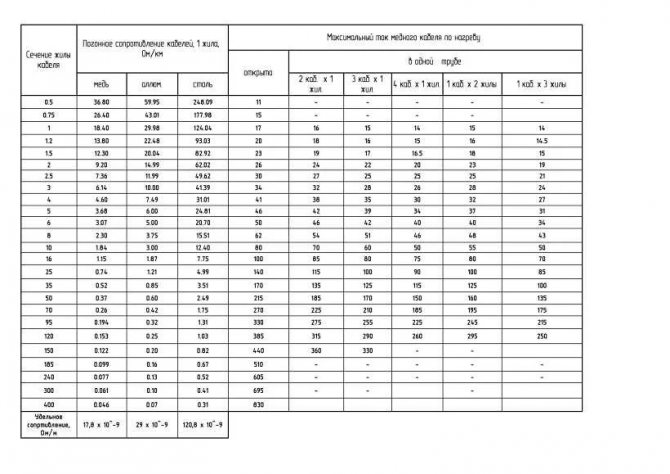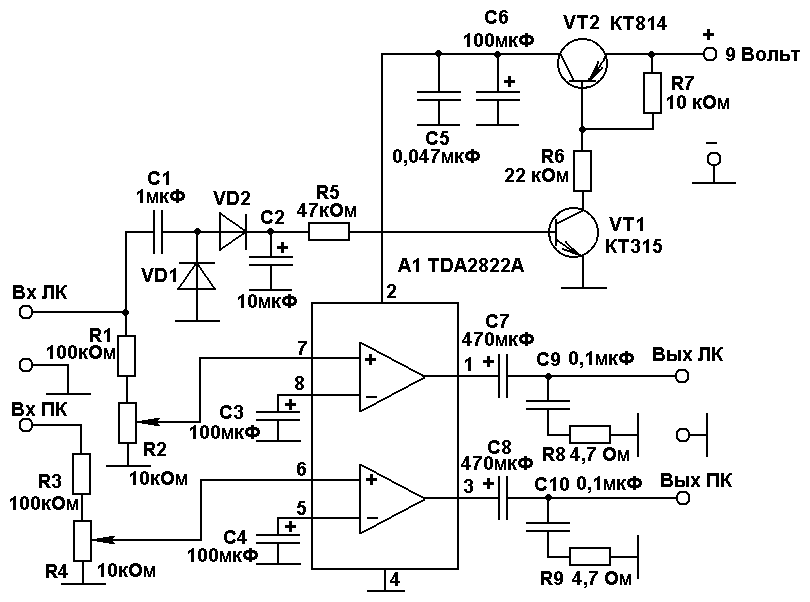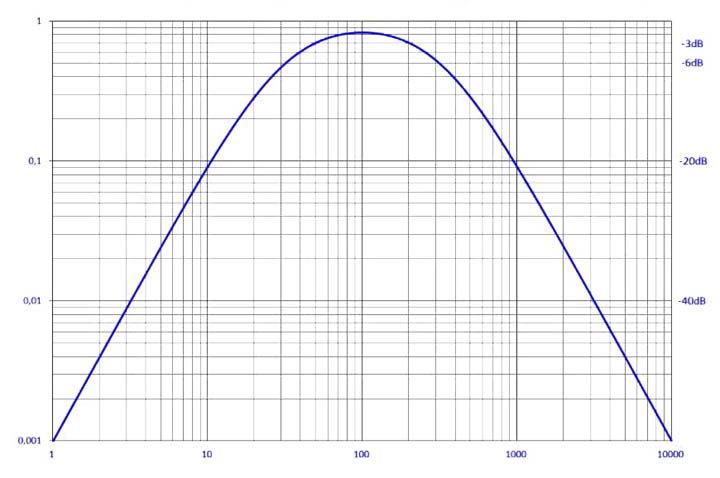Содержание
Цветовая схема обжима RJ-45 кабеля витой пары 4 провода для подключения компьютера и телефона по одному кабелю
Иногда возникает потребность в дополнительной низковольтной проводке от входной двери в комнату. Например, от плинта в подъезде нужно протянуть пару для подключения стационарного телефона, запитать постоянным напряжением антенный усилитель, подать напряжение на или Switch, подключить дополнительную трубку домофона, установить дополнительный квартирный звонок, установить переговорное устройство с дистанционным открыванием входной двери, запитать низковольтным напряжением светодиодную ленту для подсветки прихожей и многое другое. В этом случае с успехом, возможно, использовать свободные пары в кабеле витых пар.
Внимание! Передавать по кабелю витых пар напряжение бытовой электросети 220 В категорически запрещено, так как кабель витых пар Интернет не рассчитан на такое напряжение. Это может вывести из строя компьютер
Диаметр жил проводов сетевого кабеля витых пар составляет 0,51 мм (сечение 0,20 мм2), что позволяет пропускать по ним ток при постоянной нагрузке величиной до 1,5 А, а при кратковременной до 3 А. А если соединить параллельно по два провода, то допустимый ток увеличится в два раза, и составит уже 3 А. Таким образом, если соединить параллельно все восемь проводников кабеля витых пар, то станет возможным передавать по ним ток до 12 А!
В последнее время в продаже появился дешевый кабель витых пар со стальными жилами, покрытыми тонким слоем меди. При передаче высокочастотного сигнала на небольшое расстояние такой кабель применять вполне допустимо, хотя надежность сети будет снижена. При разделке кабеля витых пар со стальными жилами для передачи питающего напряжения необходимо учесть, что нагрузочная способность его на порядок ниже, чем у кабеля с жилами из чистой меди.
Для реализации такой возможности нужно обжать в вилке RJ-45 utp кабель по одному из вариантов А или В, не обжимая коричневую и синюю пары, и затем использовать эти свободные пары по своему усмотрению. Потребуется удлинение не используемых для Интернета проводников. Как правильно выполнить сращивание проводов Вы можете узнать из статьи «Удлинение кабеля витых пар».
Зачем нужна опрессовка подручными средствами
Ситуации, когда приходится выполнять обжим витой пары отверткой, обычно связаны с неотложным ремонтом кабеля. К примеру, если кто-то наступил на коннектор или его отгрызла собака, а инструментов у вас при себе нет и заменить испорченный патч-корд нечем. Или при однократных сетевых работах, когда покупать обжимные клещи просто нецелесообразно.
Чем делают такой обжим
Обычными инструментами из набора домашнего мастера. У вас, мы уверены, они тоже есть. Вот список того, что понадобится:
-
Тонкая шлицевая (плоская, “минусовая”) отвертка с прочной рукояткой, так как вам придется по ней стучать.
-
Кусачки-бокорезы. Можно заменить острым ножом или маленькими ножницами.
-
Плоскогубцы, предпочтительнее с узким “носиком”.
-
Сам кабель.
-
Коннекторы RJ45.
После традиционной опрессовки с помощью обжимных щипцов патч-корд принято проверять кабельным тестером, чтобы определить, все ли проводники подключены к контактам, нет ли перекрестов жил внутри кабеля или короткого замыкания. Но поскольку мы выполняем обжим кабеля витая пара без инструментария, оценивать его будем “на глаз”, а тестировать – непосредственно в работе.
Схемы опрессовки
Перед инструкцией “как обжать витую пару без инструмента”, коротко вспомним схемы расположения проводников при прямой и кроссовой (кроссоверной, перекрестной) опрессовке. Надеемся, вы помните, что прямым патч-кордом соединяют ПК и сетевые устройства, а кроссовым – два ПК или два свитча между собой.
В каком порядке должны располагаться проводники при том и другом способе обжима, вам напомнит приведенная ниже картинка.
Схемы опрессовки
Порядок действий при обжатии витой пары отверткой
Разберем инструкцию на примере обжима кабеля витая пара из восьми жил.
- При помощи любого режущего инструмента отделите от патч-корда сломанный коннектор. Использовать коннектор повторно нельзя, даже если вам кажется, что его можно склеить;
-
Отступив от конца кабеля 4-6 см, сделайте острым ножом или ножницами круговой надрез внешней изоляции кабеля. Снимите отрезанную часть;
- Расплетите скрутки. Расположите проводники согласно одной из схем опрессовки;
-
Отмерьте от линии среза изоляции 1,1-1,5 мм, приложив к кабелю коннектор;
-
Возьмите бокорезы и отрежьте концы проводников. Следите за тем, чтобы линия среза была перпендикулярна оси кабеля, иначе часть проводков не присоединится к контактам. Если вы используете нож, режьте на столе;
-
Вставьте обработанный конец кабеля в коннектор. Кончики проводников должны упираться в его переднюю стенку. При вставке разъем должен быть повернут к вам стороной, на которой находятся контакты. Оранжевый (первый) проводок расположите наверху;
-
Если посмотреть на ряд контактов на коннекторе, можно заметить, что каждый из них немного выступает над поверхностью корпуса. Наша следующая задача – вдавить их внутрь. Для этого используем плоскогубцы;
-
На этом обжим витой пары не закончен – следующее фото показывает, что дальше нам понадобится отвертка. Зачем? Затем, что после вдавливания плоскогубцами контакты сравнялись с поверхностью коннектора, а нам нужно “утопить” их еще глубже – так, чтобы “ножи” контактов прорезали проводники и образовали с ними прочное соединение. По очереди устанавливайте жало отвертки на каждый контакт и с усилием вдавливайте внутрь. Некоторые мастера бьют по отвертке ладонью, а кто-то использует молоток или плоскогубцы (в качестве молотка);
-
Последний шаг – это закрепление кабеля в разъеме, чтобы не болтался в нем из стороны в сторону. Для этого в широкой части коннектора есть специальный зажим (на фото). Его тоже нужно продавить вглубь;
-
Поставьте отвертку на углубление в области зажима и с усилием надавите. После того, как все части провода будут зафиксированы, работа закончена. Осталось проверить, как функционирует патч-корд.
Заключение
Вот вы и разобрались, как обжимать витую пару без инструмента. Точнее, с инструментом, да не тем, к которому, как нам кажется, вы успели привыкнуть.
Теперь, когда вам известно почти всё об изготовлении патч-кордов, можете сами придумывать способы опрессовки и делиться ими с нами и нашими читателями.
Какая последовательность проводов в интернет кабеле
Как уже говорилось, типов расположения проводов два
- Прямая, когда происходит подсоединение сетевых выходов устройства с роутером или коммутатором;
- Перекрестная, когда подключают несколько одинаковых устройств напрямую.
Наиболее часто используется именно второй стандарт. Последовательность проводов в котором следующая: бело-оранжевый провод, оранжевый, бело-зелёный, синий, бело-синий, зелёный, бело-коричневый, коричневый. Таком тип используется, когда связываются два однотипных устройства
Важно! Перекрестный вид используется, когда нужно связать два однотипных устройства: компьютер с компьютером, коммутатор с коммутатором и т.д. Постепенно этот вид расположения проводов теряет свою популярность, так как на замену ему приходят интерфейсы, способные самостоятельно производить настройку передачи сигналов и их прием автоматически
Подготовка витой пары к обжиму
У провода внутри под изоляцией есть капроновая нитка. Можно немного разрезать изоляцию ножом или ножницами, а затем, чтобы не повредить изоляцию внутренних проводков, потянуть за нитку, так чтобы она рвала внешнюю изоляцию. Порвать примерно 2-3 см. затем отрезать лишнюю изоляцию. Я стараюсь не пользоваться инструментами для обрезки изоляции т. к. очень часто повреждается изоляция самих проводов. Исключением является очень дорогие и качественные обжимные клещи.
Как выбрать LAN-кабель?
Критерий выбора кабеля немного, но все они важны:
- тип;
- материал;
- разновидность защиты;
- количество пар;
- цвет внешней изоляции.
От типа сетевого кабеля зависит его пропускная способность и расстояние, на которое будет полноценно передаваться сигнал. Сегодня LAN-сетевой кабель категорий 1-4 считается устаревшим, а самой популярной и распространенной является версия 5е. В основе такого кабеля находятся двух- и четырехпарные проводники с пропускной способностью до 1000 Мбит/сек. Допустимое расстояние, на которое будет передаваться сигнал без помех – до 100 м.
Такой тип LAN-кабеля подходит большинству пользователей, а для тех, кому требуется очень мощный сигнал, нужно обратить внимание на категорию 6, которую позиционируют как улучшенную из-за более высокого уровня пропускной способности – до 10 Мбит/сек. Но максимальная скорость влечет за собой уменьшение допустимой дистанции до 55-ти м
Чтобы выбрать LAN-кабель для интернета, нужно учесть количество пар внутри него. Кабели кат.5 имеют всего две пары, но иногда в версиях 5е встречаются 4. По 4 пары проводников скрыты и внутри сетевых шнуров, начиная с кат.6. Двухпарные кабели легче и дешевле, но специалисты рекомендуют четырехпарные модели ввиду лучшей пропускной способности.

Для защиты от помех применяют экранирование. Его наличие гарантирует полную защиту, только если сетевой шнур качественно заземлен, как и сетевое оборудование. Стоимость такого кабеля выше, да и обжать его намного сложнее. Специалисты рекомендуют использовать его только в коридоре или на кухне, ведь помех там намного больше из-за техники. Для комнат подойдет LAN-кабель незащищенный категории 5.
В качестве основного материала используют медь, омедненные сталь и алюминий. Модели с медью дороже и качественнее, но если выбираете кабель для домашнего применения, материал не играет большой роли. Если сетевой шнур будет находиться на открытом воздухе и подвергаться воздействию лучей солнца, рекомендуется поискать кабель со специальной оболочкой из полиэтилена.
Цвета внешней изоляции указывают на определенные особенности кабелей. Белый, серый, фиолетовый, желтый и другие яркие кабели предназначены для прокладки в помещениях, а вот черный дополнен специальным защитным слоем, поэтому может быть проложен вне стен здания. Оранжевый цвет указывает на негорючесть материала. Какой формы купить шнур – плоский LAN-кабель или круглый – не имеет значения.

Маркировка LAN-кабеля
Помимо категории (CAT) маркировка указывает на разновидность экрана изделия, количество пар проводов и их сечение. Аббревиатура UTP указывает на отсутствие экранирования, в то время как FTP и STP – на его наличие. FTP означает, что общий экран изготовлен из фольги, а STP сообщает, что материалом для общего экрана является металлическая оплетка. U/FTP свидетельствует об экранировании каждой пары проводников. LAN-кабель для роутера в домашних условиях стандартно имеет маркировку UTP Cat5e 4x2x0.48 (где «4» – количество пар, «2» – число жил и «0,48» – сечение).
Аббревиатура PR с цифрой вначале указывает на количество парных проводников внутри кабеля, а обозначение градуса сообщает, при какой температуре окружающей среды он может функционировать. Еще в маркировке могут быть написаны:
- калибр внутренней жилы или AWG (от 24 до 22)
- материал кабеля – Cu (омедненный) либо CCA (алюминиевый)
- материал наружного слоя
- метраж (стандарт – 305 м/1000 футов).

Как подключить телевизор к роутеру кабелем Ethernet через LAN порт?
Поэтому если вы выбрали именно такой способ выхода в интернет, то убедитесь в наличии Ethernet разъема на задней панели. В ином случае подключиться к маршрутизатору можно будет только беспроводным способом через WiFi, о котором мы уже делали инструкцию.
Также можно использовать приставку Smart TV, на которой также должен присутствовать порт LAN. Она в свою очередь подключается к телевизору по HDMI, а значит сетевой разъем на телевизоре не обязателен.
Есть несколько вариантов подключить приставку или телевизор к интернету.
- Вставить кабель от провайдера непосредственно в LAN порт на ТВ или приставке. Тогда сигнал будет идти только на телевизор, что совсем не удобно. Да и не к чему, так как мы уже с Вами знаем, как настроить маршрутизатор, поэтому легко получаем сеть на все свои устройства. Поэтому данный способ я рассматривать не буду.
- Подключить телевизор к вайфай маршрутизатору, который в свою очередь подсоединен к внешнему шнурку от провайдера. При этом это не обязательно должен быть беспроводной роутер — достаточно обычного маршрутизатора или даже ADSL модема (это тот, который работает от телефонной розетки).
Подключение телевизора Samsung, LG, Sony, Pholips или любой другой фирмы к интернету (модели других производителей работают со Smart TV аналогично) возможно и при более сложной системе маршрутизации, например, при использовании устройства совместного доступа.
Самым удобным вариантом подключить интернет по кабелю на телевизор является использование роутера в качестве промежуточного звена. Именно его и будем рассматривать далее.
Цветовая схема обжима RJ-45 компьютер — компьютер
Если надо создать локальную lan сеть из двух и более компьютеров без использования дополнительного активного оборудования (хаба, свича или роутера), например для коллективных игр, то для этого случая спецификацией EIA/TIA предусмотрена следующая разделка сетевого кабеля витых пар. Для создания сети из двух компьютеров, достаточно один такой кабель витых пар вставить в их сетевые порты.
Обратите внимание, противоположные концы lan кабеля витых пар компьютер-компьютер обжимаются по разным цветовым схемам. Обжим витых пар RJ-45 выполняется инструментом, который называется обжимные клещи
Если клещей под руками нет, то можно воспользоваться технологией обжима витых пар
Обжим витых пар RJ-45 выполняется инструментом, который называется обжимные клещи. Если клещей под руками нет, то можно воспользоваться технологией обжима витых пар .
Все приведенные выше цветовые схемы распиновки utp кабеля витых пар в настоящее время теряю актуальность. Современные сетевые карты, свичи, хабы и роутеры, благодаря поддержке технологии Auto-MDIX, автоматически определяют вариант обжатия кабеля витых пар и выполняют внутреннюю подстройку. Так что современный компьютер, при создании сети, можно подключать хоть к хабу, или другому компьютеру не задумываясь о варианте цветовой схемы распиновки кабеля витых пар.
Подключение интернета по кабелю на Smart TV Samsung
После того, как провода подсоединены, осталось настроить телевизор на получение интернета от роутера. Как уже сказал, на разных моделях этот процесс может отличаться. Начнем с одних из самых популярных телевизоров — Samsung.
Ваше мнение — WiFi вреден?
Да
22.92%
Нет
77.08%
Проголосовало: 27926
Для входа в настройки необходимо на пульте дистанционного управления нажать на кнопку «Меню».
Выбираем пункт «Сеть > Настройки сети» и жмем кнопку «Enter».
Далее выбираем пункт «Кабель»
Здесь стоит отметить, что на маршрутизаторе должен быть включен >>DHCP сервер, который автоматически раздает IP адреса для подключаемых устройств в сети. Иначе придется все параметры вводить вручную. Также самостоятельно придется прописывать IP адрес, шлюз и маску, если вы вставили в телек кабель поставщика интернета напрямую, минуя роутер. Для этого придется нажать кнопку «Настройка IP»
Виды и типы модемов
Современные устройства отличаются друг от друга по типу подключения к ПК или ноутбуку. Одни используются исключительно в пределах дома или офиса, а другие где угодно в зоне покрытия мобильной сети. Расскажем подробнее о каждом из них.
Совмещенные и отдельные
Совмещенные объединяют модем и роутер, а значит, могут как преобразовывать сигнал, так и раздавать интернет. Они оснащаются одним DSL и четырьмя LAN портами, а также антенной и модулем Wi-Fi. В DSL подключается телефонный кабель, а к LAN портам и сети Wi-Fi все имеющиеся в доме устройства. Пример — модель D-Link DSL 2640U.
Вторые имеют только по одному DSL и LAN порту. В первый подключается телефонный кабель, а во второй – сетевой, соединяющий модем с ПК. Раздача интернета в данном случае осуществляется путем подключения к устройству роутера. Для этого кабель, идущий из LAN порта модема, подключается в WAN порт роутера.
ADSL
Принцип работы их устройств уже был описан, поэтому не будем останавливаться на нем подробно. Скажем только, что эти приборы оснащаются DSL портом, который вместо стандартных 8-ми жил имеет всего 6. Для его подключения используется кабель RJ-11. К недостаткам этих устройств относится низкая пропускная способность, то есть ограниченная скорость передачи данных.
Встроенный ADSL модем представлен картой, которая вставляется в материнскую плату ПК. Она обеспечивает доступ в интернет только одному устройству, поэтому не так популярна, как совмещенные модемы.
3G, 4G, 5G модемы
Эти устройства внешне выглядят как флешка, но чуть больше. К ПК или ноутбуку они подключаются через USB порт. Принцип их работы заключается в преобразовании мобильного радиосигнала в цифровой.
Сигнал поступает не на модем, а на вставленную в него сим-карту. Если денег на счете нет, интернет работать не будет. 3 и 4G модемы встроены в каждый смартфон. Они также могут подключаться к роутеру через юсб-порт. Друг от друга устройства отличаются скоростью передачи данных, у первых она ниже, достигает всего 7,2 Мбит/с.
LTE модемы
Беспроводные устройства, работающие в мобильной сети. Главное их достоинство заключается в поддержке предыдущих технологий, то есть они работают как в сети LTE, так и 3G или 4G. Максимальная скорость передачи данных зависит от того, в какой зоне покрытия мобильной сети находится устройство. При оптимальных параметрах скорость достигает 150 Мбит/с на приеме и 50 на передаче. Некоторые модели оснащены модулем Wi-Fi, что позволяет им раздавать интернет на другие устройства.
PLC адаптеры
PLC – это устройства, способные передавать пакеты цифровой информации по электросети. Принцип их работы схож с модемом, поскольку они также способны кодировать и декодировать цифровой сигнал в аналоговый и обратно. Разница заключается лишь в том, что передают они его не по телефонной линии, а по электрической сети. Эти адаптеры исключают необходимость прокладки сетевого кабеля, и служат при этом на порядок дольше.
Zigbee
Эти модемы способны создавать собственную беспроводную сеть широкого радиуса действия. Они обеспечивают автоматическую ретрансляцию данных на расстоянии до 4 км, и предоставляют управляющему терминалу адресный доступ к контроллерам, датчикам и модулям ввода/вывода.
TNC
Это модемы, обеспечивающие прием и передачу данных по радиоканалу. Причем ориентированы они на работу в едином радиоканале со многими пользователями. Сеть из радиомодемов можно организовать практически в любой географической местности. Главное условие для этого – наличие радиостанций. От этого зависит и протяженность сети передачи данных.
DOCIS и EuroDOCIS
Эти модемы при помощи коаксиального кабеля подключаются к кабельному телевидению. От других они отличаются только входным портом.
ISDN
Эти модемы обеспечивают передачу цифрового сигнала по телефонным каналам связи. Передача данных осуществляется на скорости до 64 кбит/с совместно с другими услугами – факсом, телефоном и так далее.
Стандартные схемы обжима
Распиновка RJ 45 и последующая процедура обжима витой пары делается по международному стандарту EIA/TIA-568. Именно эти требования используются при монтаже сетей внутри помещений. Схема обжимки витой пары выбирается под параметры сети и самого кабеля.
Известно, что каждый коннектор находится в прозрачном пластиковом корпусе, наглядно демонстрирующем порядок разложенных жил. При несоблюдении этой последовательности, соединения не произойдет, и коммутация окажется нарушенной. Подключение витой пары, независимо от числа проводников, может производится разными методами. Основные – прямой или перекрестный, схемы А или В.
Вариант – 1: Прямой 8 проводниковый кабель
Данный способ незаменим при непосредственном соединении компьютеров, ноутбуков и другой техники к роутеру или свитчу. Здесь обжим на каждом конце будет одинаковым, отсюда и название этого способа.
Соединение может выполняться по типу А или В. В Российской Федерации принято использовать тип В, где распиновка витой пары начинается с оранжево-белого провода и заканчивается коричневым.
В Европе и США в сетях пользуются типом А, в котором также 8 проводов, только оранжево-белая и оранжевая жилы меняются местами с бело-зеленой и зеленой жилами.
Эти два способа полностью работоспособные, от них не зависит качество передаваемой информации. В каждом случае, самое главное – соблюдение очередности цветных проводков.
Вариант – 2: 8 проводниковый кроссовер
Кроссовер представляет собой форму перекрестного сжатия витой пары RJ. Способ применяется при подключении друг к другу двух компьютеров. Точно так же подключаются ХАБы, представляющие собой обычные концентраторные устройства, коммутирующие оборудование.
Кроссоверный способ постепенно выходит из употребления. Все современные устройства могут автоматически определить тип сетевого кабеля и, в зависимости от цоколевки, самостоятельно изменить подаваемый сигнал. Такая технология получила название авто-MDIX. Многие устройства в домашних условиях продолжают действовать по этой схеме, и перекрестное сжатие еще не потеряло своей актуальности.
Перекрестная распайка также выполняется по вариантам А и В. На рисунке 1 отображается порядок обжима проводников в высокоскоростных сетях. Слева расположена схема В, где сигнал идет в обоих направлениях по всем 8-ми жилкам. Справа отображен тип А, в котором бело-оранжевый и оранжевый провода поменялись местами с бело-зеленой и зеленой жилами.
На рисунке 2 – схема подключения для низкой скорости. При варианте В скрутки бело-голубого и голубого, а также бело-коричневого и коричневого цветов соединяются без перекрещивания, напрямую. Тип А зеркально копирует схему В.
Вариант – 3: Прямой 4 проводниковый кабель
Если распиновка Ethernet с высокой скоростью выполняется исключительно 8-ми жильным кабелем, то для низкоскоростных сетей допускается обжимка кабеля RJ 45 с 4-мя проводниками.
Для подключения используются наиболее привычные пары: жилы бело-оранжевого и оранжевого цвета и жилы бело-зеленого и зеленого цвета (Вариант – слева). Если основные проводники не работают, можно воспользоваться двумя другими парами (Вариант – справа). С этой целью разъем rj 45 отрезается и на его место устанавливается новый, с жилами других цветов.
Вариант – 4: 4 проводниковый кроссовер
Перекрестная схема обжима витой пары из 4-х жил допускает использование скруток любых цветов. Чаще всего используются разновидности зеленых и оранжевых проводников. Данный способ применяется очень редко, в основном для соединения старых компьютеров в домашних сетях.
Обжимка витой пары отверткой
Обжать сетевой кабель можно и без обжимника. Если под рукой не оказалось специального приспособления, то можно воспользоваться обычной плоской отверткой.
Отверткой действительно можно надёжно обжиматься — ничего сложного тут нет, главное хорошо разладить заранее провода так, чтобы они ровно зашли и держались в коннекторе, а затем аккуратно вдавливать отверткой металлические пластины перевернув и положив коннектор на плоскую поверхность. Вы чётко почувствуете, что давить хватит — оплетка пробита и провод надежно зафиксирован. Нажимать инструментом нужно до тех пор, пока защелка перестанет выступать за края коннектора. Только в этом случае электропровод будет надежно зафиксирован и закреплен.
Как выбрать LAN-кабель?
Критерий выбора кабеля немного, но все они важны:
- тип;
- материал;
- разновидность защиты;
- количество пар;
- цвет внешней изоляции.
От типа сетевого кабеля зависит его пропускная способность и расстояние, на которое будет полноценно передаваться сигнал. Сегодня LAN-сетевой кабель категорий 1-4 считается устаревшим, а самой популярной и распространенной является версия 5е. В основе такого кабеля находятся двух- и четырехпарные проводники с пропускной способностью до 1000 Мбит/сек. Допустимое расстояние, на которое будет передаваться сигнал без помех – до 100 м.
Такой тип LAN-кабеля подходит большинству пользователей, а для тех, кому требуется очень мощный сигнал, нужно обратить внимание на категорию 6, которую позиционируют как улучшенную из-за более высокого уровня пропускной способности – до 10 Мбит/сек. Но максимальная скорость влечет за собой уменьшение допустимой дистанции до 55-ти м
Чтобы выбрать LAN-кабель для интернета, нужно учесть количество пар внутри него. Кабели кат.5 имеют всего две пары, но иногда в версиях 5е встречаются 4. По 4 пары проводников скрыты и внутри сетевых шнуров, начиная с кат.6. Двухпарные кабели легче и дешевле, но специалисты рекомендуют четырехпарные модели ввиду лучшей пропускной способности.
Для защиты от помех применяют экранирование. Его наличие гарантирует полную защиту, только если сетевой шнур качественно заземлен, как и сетевое оборудование. Стоимость такого кабеля выше, да и обжать его намного сложнее. Специалисты рекомендуют использовать его только в коридоре или на кухне, ведь помех там намного больше из-за техники. Для комнат подойдет LAN-кабель незащищенный категории 5.
В качестве основного материала используют медь, омедненные сталь и алюминий. Модели с медью дороже и качественнее, но если выбираете кабель для домашнего применения, материал не играет большой роли. Если сетевой шнур будет находиться на открытом воздухе и подвергаться воздействию лучей солнца, рекомендуется поискать кабель со специальной оболочкой из полиэтилена.
Цвета внешней изоляции указывают на определенные особенности кабелей. Белый, серый, фиолетовый, желтый и другие яркие кабели предназначены для прокладки в помещениях, а вот черный дополнен специальным защитным слоем, поэтому может быть проложен вне стен здания. Оранжевый цвет указывает на негорючесть материала. Какой формы купить шнур – плоский LAN-кабель или круглый – не имеет значения.
Маркировка LAN-кабеля
Помимо категории (CAT) маркировка указывает на разновидность экрана изделия, количество пар проводов и их сечение. Аббревиатура UTP указывает на отсутствие экранирования, в то время как FTP и STP – на его наличие. FTP означает, что общий экран изготовлен из фольги, а STP сообщает, что материалом для общего экрана является металлическая оплетка. U/FTP свидетельствует об экранировании каждой пары проводников. LAN-кабель для роутера в домашних условиях стандартно имеет маркировку UTP Cat5e 4x2x0.48 (где «4» – количество пар, «2» – число жил и «0,48» – сечение).
Аббревиатура PR с цифрой вначале указывает на количество парных проводников внутри кабеля, а обозначение градуса сообщает, при какой температуре окружающей среды он может функционировать. Еще в маркировке могут быть написаны:
- калибр внутренней жилы или AWG (от 24 до 22)
- материал кабеля – Cu (омедненный) либо CCA (алюминиевый)
- материал наружного слоя
- метраж (стандарт – 305 м/1000 футов).
Что собой представляет витая пара
 Витая пара на 8 жил
Витая пара на 8 жил
Витая пара – это 4-х или 8-жильный кабель, жилы которого сплетены между собой попарно. Каждая пара проводов обладает схожими цветами, к примеру: жёлтый и жёлто-белый, красный и красно-белый и т.д. Для каждого кабеля используются специальные разъёмы – коннекторы, на 4 или 8 контактов соответственно.
Различают несколько типов витых пар:
- UTP – витые пары лишены экранирования, внешнего экрана также нет. Наиболее распространённый тип кабелей для домашних интернет-сетей, когда отсутствуют большие расстояния и наводки.
- FTP – лишены экранирования, внешний экран присутствует (фольга). Применяются такие провода в офисных помещениях, где встречаются наводки и без потери скорости данные передаются на расстояние до 100 м.
- STP – на каждой паре имеется защитный экран проволочного типа, внешний экран также есть. Применяются такие кабели в офисах средних размеров и в помещениях с присутствием наводок. Качественный сигнал передаётся на расстояние до 100 м.
- SF/UTP – сами пары лишены экранов, внешний экран двойной: оплётка из меди и плёнка из фольги. Используются на промышленных предприятиях для защиты от наводок и сбережения качественного сигнала при передаче на длительные расстояния.
- S/FTP – все пары имеют экран из фольги, внешнее экранирование представлено оплёткой из меди. Используются в зданиях с наличием больших наводок и в местах, где нужно сберечь скорость обмена данными на длительные дистанции.
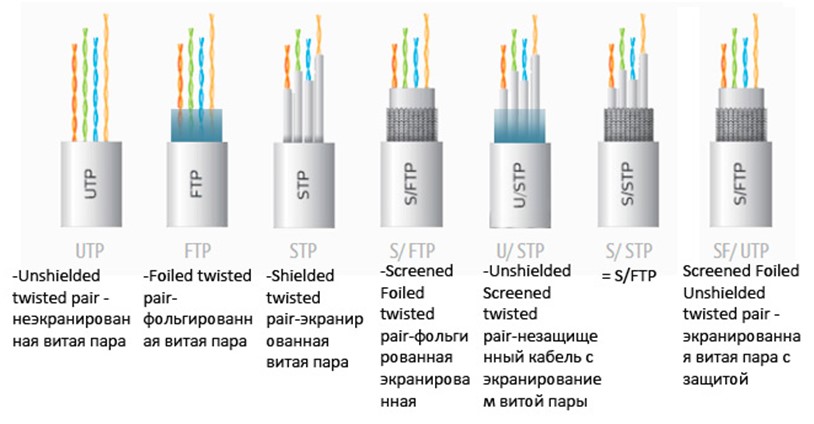 Виды витой пары
Виды витой пары
Нужно также обращать внимание на цвет кабельной изоляции. Самый распространённый – серый – стандартная изоляция
Оранжевый и красный цвет говорят о том, что кабельная изоляция произведена из негорючих материалов.
Что такое LAN-кабель?
Сетевой шнур являет собой разновидность кабеля, состоящего из свитых между собой проводников. Его применяют для подключения интернета. Описывая, LAN-кабель – что это, отметим, что его задача – передавать сигналы от одного устройства к другому. Иногда его используют для подключения ПК к модемам или роутерам в домашних условиях. LAN-кабели могут быть частью более масштабной инфраструктуры и быть скрыты внутри больших зданий для свободного доступа к интернету всех сотрудников организации. Они популярны благодаря надежности и простоте в эксплуатации.

Как выглядит LAN-кабель?
Шнур, внутри которого скрыта связка свитых проводников – это LAN-кабель. Каждая из четырех пар скручена особым образом, что помогает предотвратить появление помех и качественно передавать слабый сигнал. Стандартно в «витой паре» находится 4-8 жил, но порой их количество доходит до 1000. Медные проводники дополнены изоляционным покрытием. Их диаметр колеблется от 0,4 до 0,65 мм. Сейчас в продаже встречается как стандартный круглый, так и необычный плоский LAN-кабель.

Обжим без инструмента
В домашнем хозяйстве не у всех найдется специальный инструмент, поэтому в единичных случаях можно обойтись без него. Процедура обжима выполняется плоской отверткой, шириной лопатки 3 мм. Понадобится острый нож и материалы: нужное количество коннекторов и отрезок витой пары.
Все действия выполняются в строгой последовательности:
Наружная изоляция осторожно снимается ножом.
Провода раскладываются последовательно, в соответствии с выбранной схемой.
Лишние кончики обрезаются кусачками и одновременно выравниваются по длине.
Коннектор разворачивается отверстием к себе, защелкой вниз.
Разложенные по цветам проводники, аккуратно вставляются в свои каналы до упора.
Отвертка устанавливается на контактную пластину, после чего по ее ручке нужно чем-нибудь не сильно ударить. Это нужно проделать с каждым контактом, после чего они проваливаются в пазы и оказываются ниже разделительной перемычки на 1 мм.
После контактов нужно слегка ударить по замку для жесткой фиксации самого шнура.
По окончании нужно испытать работоспособность подключения.
Устройства WAN
Несмотря на множество типов соединений, которые могут быть созданы для формирования сети WAN, эти линии полагаются на похожие аппаратные или программные компоненты, необходимые для создания публичной или частной сети.
WAN-коммутатор
Коммутатор WAN функционирует как многопортовое межсетевое устройство, работающее на канальном уровне модели OSI. Используется в операторских сетях для коммутации трафика.
Сервер доступа
Функционируя в качестве точки доступа для других узлов сети, сервер доступа представляет собой сервер доступа, на котором сосредоточены входящие и исходящие коммутируемые соединения. Сервер физического доступа может быть настроен для предоставления прав другим компьютерам, которые являются или не являются членами сети.
модем
Модем сокращенно от Модулятор / Демодулятор. Это часть оборудования, которое отвечает за преобразование цифровых данных в аналоговые, что позволяет передавать данные по телефонным линиям.
CSU/DSU
Сервисный блок канала или цифровой сервисный блок — это устройство с цифровым интерфейсом, обеспечивающее синхронизацию сигнала для соединений между оконечным оборудованием передачи данных (DTE) и оконечным устройством цепи передачи данных (DCE). CSU/DSU интерпретирует физический интерфейс DTE к интерфейсу DCE.
ISDN терминальный адаптер
Это необходимо для установления соединения между интерфейсом базовой скорости ISDN (BRIC) и другими интерфейсами; в основном он функционирует как модем ISDN, позволяющий пользователям подключать свои устройства или локальную сеть к прерванной коммутируемой линии ISDN.
Высокоскоростной интерфейс
Он интегрирует интерфейсы DTE и DCE, обеспечивая высокоскоростные соединения до 53 Мбит/с по WAN. Обычно это применяется как короткое соединение для маршрутизатора LAN и линии T3, устанавливающее соединение LAN-WAN путем функционирования на физическом уровне модели OSI Reference Model.
Как проверить LAN-кабель на работоспособность?
Для начала нужно проверить, присутствует ли соединение. Для этого следует зайти в «Сетевое подключения». Если подключения нет, можно осуществить диагностику корректности работы сетевой карты ПК и обновления драйверов. Чтобы проверить работоспособность сетевой карты, необходимо в «Панели управления» отыскать «Диспетчер устройств», в котором есть раздел с сетевыми платами. Если возле выбранной платы светится значок, все дело в ней.
Чтобы оперативно выяснить, имеет ли место разрыв шнура, можно приобрести тестер LAN-кабеля. Перед этим имеет смысл проверить кабель на наличие повреждений и низкое качество обжатия визуально. Если проблемы обнаружить не удалось, поможет тестер. Самым популярным сейчас является модель Tester MicroScanner Pro.
Индикация
Для того чтобы узнать, какие соединения активны, в маршрутизаторах применяются индикаторы. Это лампочки на передней или верхней части устройства.
Индикатор для сети WAN обозначен как буква “I” или же на нём может быть изображён земной шар. Если в соответствующий разъём ничего не подключено, светодиод не активен. Также он может быть неактивен, если повреждён провод или есть проблема на коммутаторе провайдера. В общем, если индикатор интерфейса WAN не активен, это означает, что сигнал до роутера не доходит.
Если индикатор мигает жёлтым цветом, это означает то, что сигнал доходит, но интернета на устройстве нет. Либо введены неправильные настройки на роутере, либо это проблемы с оборудованием провайдера. Неисправность кабеля в таком случае исключается.
У LAN портов тоже есть индикация. Обычно это цифры, соответствующие порядковым номерам разъёмов, или значки мониторов. Каждому разъёму соответствует свой светодиод, который показывает, какие порты сейчас подключены. Однако появляются модели без индикации LAN портов или с одним светодиодом на все порты.
Если индикатор не активен, это означает, что в порт ничего не подключено или подключенное устройство выключено из сети. Также это может означать неполадки с кабелем.
Что такое Ethernet
С технической точки зрения, Ethernet – это набор протоколов и сетевых инструментов, которые позволяют создавать локально разнородные локальные сети (от нескольких узлов до нескольких десятков).
Теоретически длина кабеля Ethernet может достигать 100 метров: устройства, которые повторяют или перенаправляют сигнал, используются для соединения узлов на большем расстоянии. Для этой цели используют Ethernet-мосты и Ethernet-коммутаторы – периферийные устройства, способные соединять различные сегменты одной и той же локальной сети.
Общим элементом любой сети Ethernet является структура пакета, называемая кадром. Кадр, состоящий из 7 различных элементов, отвечает за передачу данных между двумя узлами одной и той же локальной сети.